Win10上VMware workstation安装图文教程
什么是虚拟软件
虚拟软件是一个可以使你在一台机器上同时运行二个或更多Windows、Linux等系统,它可以模拟一个标准PC环境。这个环境和真实的计算机一样,都有芯片组、CPU、内存、显卡、声卡、网卡、软驱、硬盘、光驱、串口、并口、USB控制器等。
常用的虚拟软件
现在常用的虚拟软件有:
VMware workstation
这款虚拟软件是收费的,在本文中,我就是使用它来进行安装的。因为其是一款收费的软件,所以我就使用破解版的!至于怎么破解,我后面会详细介绍到。
VirtualBox
相比VMware workstation,这款虚拟软件是免费的,虽然说在本文中我没有使用它来安装,但是我以后也会告诉大家怎么安装的,所以大家不用太着急哟!
安装VMware workstation
首先我们肯定要下载它嘛!我下载的VMware workstation就是下面这样的:

接下来我们就要着手进行安装了,我会将安装步骤详细记录下来,方便初学者进行参考!
双击VMware-workstation-full-9.0.0-812388.exe,弹出如下对话框:
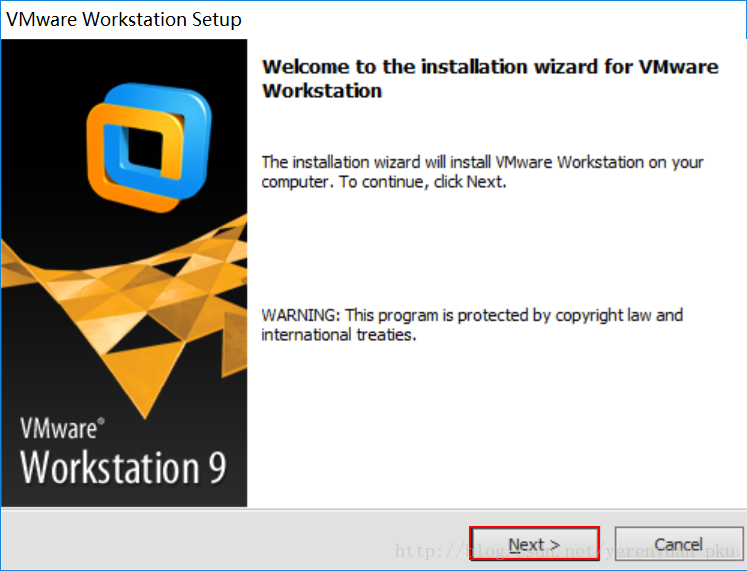
然后点击next进行安装。
选择安装方式

选择程序安装位置

点击change选择程序安装位置,然后点击next。
选择是否自动检测更新
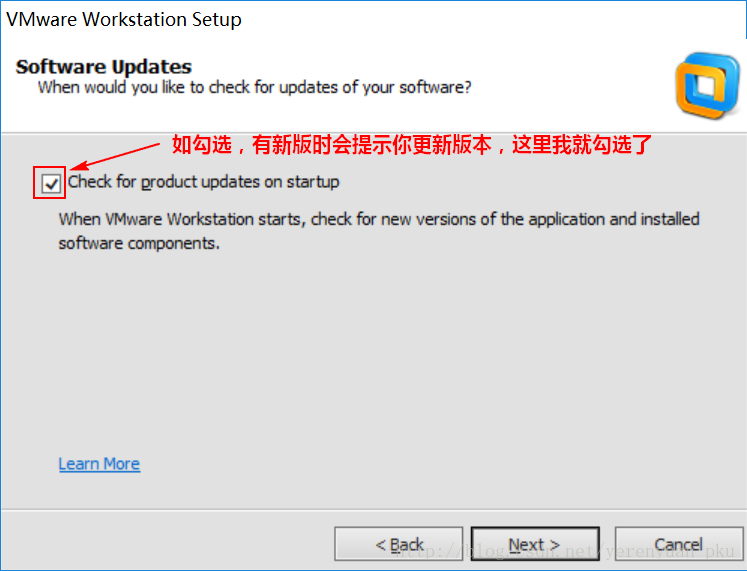
点next进行下一步,进入如下对话框:
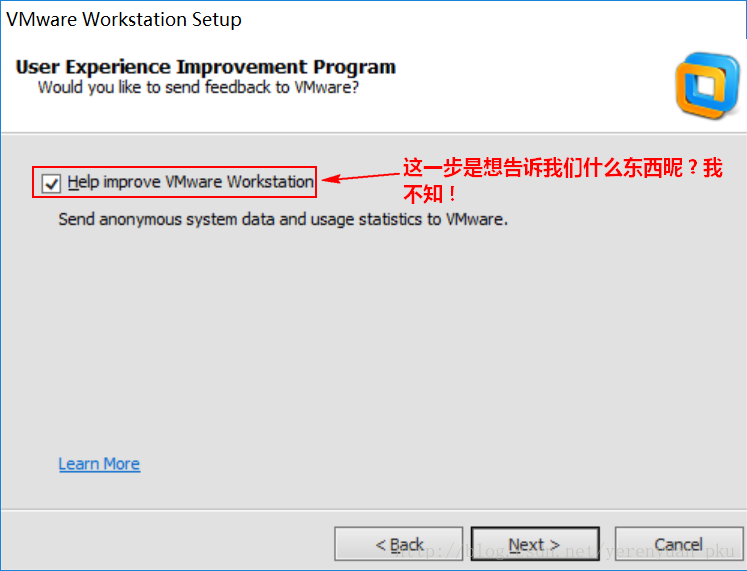
这一步我也不知道它是想告诉我什么东西,反正就选默认吧!然后点击next。
创建快捷方式
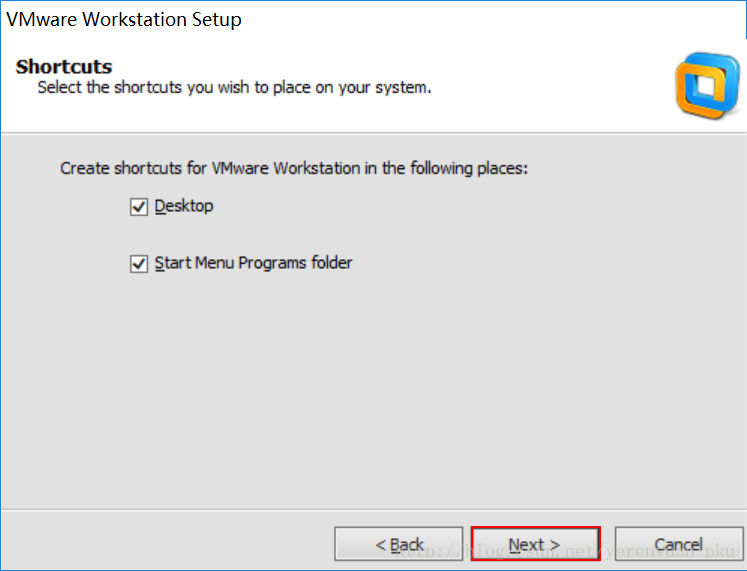
选择后点击next。
配置完成,开始安装程序
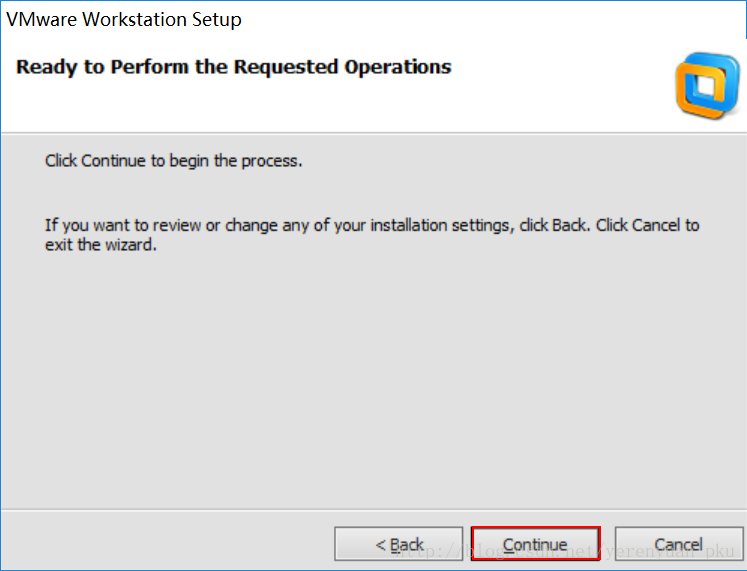
点击continue。
开始安装虚拟软件
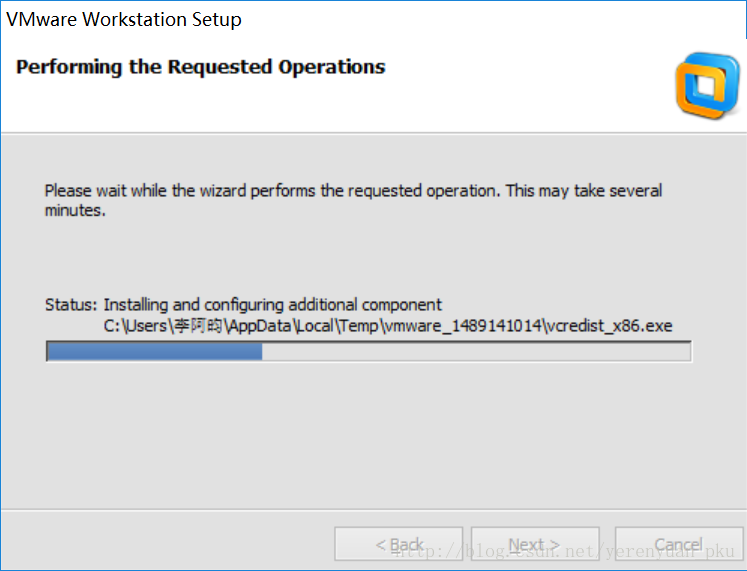
以上这步,我们需要耐心等待一会儿,可以去喝口水去,等到我们回来时,就会看到这样一个窗口:
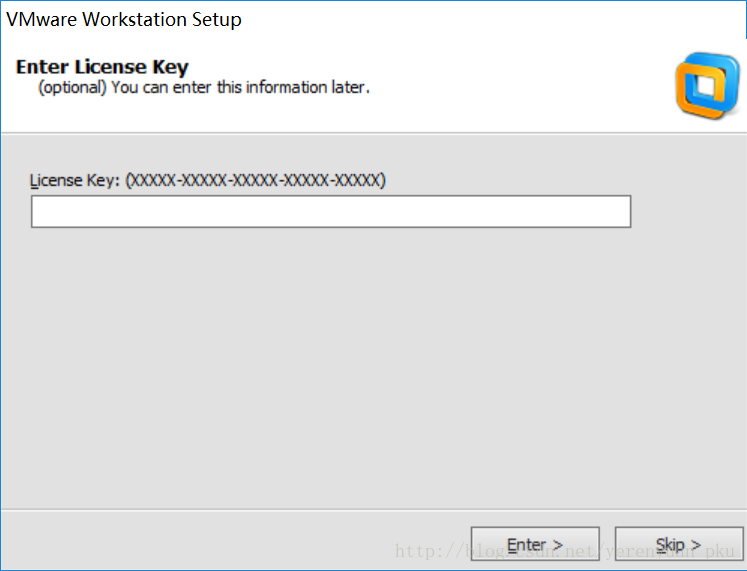
这个时候到了最关键的地方来了,我们说过VMware workstation是收费的,所以需要付费才能使用,而我们又不想这样,那就只能破解了,到底该怎么破解昵?我们要先从网上下载一个vmware注册机,我的是这样的:

然后我们双击ws9-keygen.exe,会弹出如下对话框:
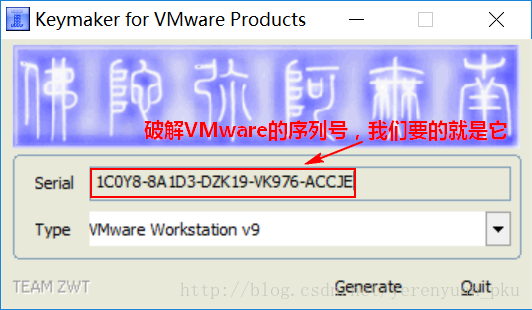
获得序列号,然后在安装VMware workstation的对话框中输入获得到的序列号,点击enter。
完成

点击finish完成安装。
以上就是本文的全部内容,希望对大家的学习有所帮助,也希望大家多多支持我们。
相关推荐
-
VMware Workstation11.0安装Mac OS X 10.10最完整指南
前言说明:最近换了新的电脑,配置好很多了,想装下虚拟机来玩下IOS,其中也遇到了几个大坑,现在刚完全装好,把所有步骤以及资源整合到一处,后面的朋友可以避免浪费很多无谓的百度时间. ""我先把使用到的程序以及版本说明下,因为这非常总要,使用虚拟机安装mac,其实就是装黑苹果,这要依赖很多破解工具,但这些工具都是有版本支持的.我这些版本装的没问题,但是你如果下载网上其他版本,我就不能确保一定没问题了,只能是自己试了."" VMware 11.0 永久不过期激活密钥 1F
-
警告1909无法创建快捷方式VMware Workstation Pro.Ink的图文解决方法(附 VMware_workstation 12的安装方法)
电脑之前装过VMware 10,很长时间没用就卸载了,也没有在意卸载的干不干净,直到最近需要用Linux系统,重新安装了VMware 12,就出现下面这样的情况: 警告1909.无法创建快捷方式VMware Workstation Pro.Ink. 从网上找了各种办法试过之后都不太理想,后来仔细看看上面的提示,意思是说无法创建快捷方式,可能是用户在快捷方式文件夹的读写权限不够,那就去找到存放快捷方式的文件夹去试试: 就是下面这个路径,就可以找到快捷方式文件夹! 复制代码 代码如下: C:\Pro
-
VMware Workstation安装配置方法图文教程
VMware Workstation 是一个虚拟PC的软件,利用VMware工作站,可以在现有的操作系统上虚拟出一个或多个新的硬件环境,相当于模拟出多台新的PC,以此来实现在一台机器上同时运行多个独立的操作系统.VMware 是一种常用的.功能强大的虚拟机管理软件,还有一种比较常用的轻量级的虚拟机管理软件VirtualBox. VMware Workstation 是一种虚拟机管理软件,安装该软件后,可以创建多个虚拟机(即虚拟PC),然后在虚拟机上安装操作系统即可,每台虚拟机本身就像一台真正地电
-
VMware Workstation/Fusion 中安装 Fedora 23/24 及其他 Linux 系统时使用 Open VM Tools 代替 VMware Tools 增强工具的方法
VMware Workstation/Fusion 分别是 Windows/Linux 和 macOS 下面对应的桌面虚拟化软件.过去,在 VMware 中安装了操作系统虚拟机后,需要在虚拟机中再安装 VMware Tools 增强工具用来实现宿主机和虚拟机之间的文件共享.虚拟机显示分辨率自适应调节.虚拟机显示能力增强及 3D 加速等功能. 但随着 Linux 系统内核及周边环境的不断发展,目前 VMware 已经不再推荐在 Linux 虚拟机中安装 VMware 官方的增强工具了,转而推荐用户
-
VMware Workstation Pro12安装RedHat6.4 64位教程
本文实例为大家分享了VMware Workstation Pro12安装RedHat6.4 笔记,供大家参考,具体内容如下 1.打开VM12软件,并新建一个虚拟机. 点击 下一步. 默认即可,点击 下一步. 选择 稍后安装操作系统(S). 这一项,基本上都是默认的.点击 下一步. 这里 客户机操作系统 就选择 Linux(L).版本选择 Red Hat Enterprise Linux 6 64 位 就可以了.点击 下一步. 这里默认即可,点击 下一步. 这个也默认就可以了,点击 下一步. 默认
-
VMware Workstation 12安装与激活图文教程
一.简介 VMware Workstation 12专门为Win10的安装和使用做了优化,支持DX10.4K高分辨率显示屏.OpenGL 3.3.7.1声道,以及各种新硬件和新技术.从vm11版本开始只支持在64位操作系统下安装,如果你的电脑是32位系统,需下载安装VMware Workstation 10及以下版本. 二.下载 百度搜索 VMware,下载 VMware-workstation_full_12.1.1.6932.exe 版本 VMware 12专业版永久许可证密钥(激活码/序列
-
虚拟化之VMware Workstation 10.0.x安装教程(图文)
大纲内容 一.什么是虚拟化 二.主流虚拟化技术 三.系统虚拟化的用处 四.个人用虚拟机软件介绍 五.安装VMware workstation 六.VMware workstation功能简介 文档版本 更新时间 备注 v1 2016-02-07 版本更新信息 环境 操作系统版本 软件版本 Win 7 x64 VMware workstation 10 一.什么是虚拟化 虚拟化(Virtulization)是表示计算机资源的抽象方法.通过虚拟化可以对包括基础设施,系统和软件等计算机资源的表示,访
-
VMware Workstation下安装Linux教程(图文)
下载VMware Workstation VMware Workstation v12.1.1 中文破解版 精简自动激活:http://www.jb51.net/softs/149849.html VMware Workstation 12 v12.0.1专业版 中文官方安装版(附序列号):http://www.jb51.net/softs/453004.html VMware Workstation的安装密匙 安装完成后点击 许可证 : 5A02H-AU243-TZJ49-GTC7K-3C61
-
VMware workstation 9安装配置图文教程
什么是虚拟软件: 虚拟软件是一个可以使你在一台机器上同时运行二个或更多Windows.LINUX等系统.它可以模拟一个标准PC环境.这个环境和真实的计算机一样,都有芯片组.CPU.内存.显卡.声卡.网卡.软驱.硬盘.光驱.串口.并口.USB控制器等 常用的虚拟软件有1.VMware workstation 2.VirtualBox . 这篇文章讲的虚拟软件安装是:VMware workstation 9. VMware workstation9的安装: 1.首先网上下载一个版本最好是最新版本的,
-
VMware Workstation12安装Ubuntu和VMware Tools教程
之前我通过百度经验上的过程来安装Ubuntu16,但是每次安装的时候没有什么问题,就是安装好了Tools,也设置好了共享文件夹,但是在路径:/mnt/hgfs 下每次都找不到共享文件夹.后来我研究了好久,应该是安装的时候出了问题.下面是正确可行的安装方法: 一.下载Ubuntu镜像: Ubuntu官网下载地址 二.创建虚拟机 打开VMware Workstation,点击创建新的虚拟机 选择自定义,点下一步,如下图所示: 点下一步,如下图所示: 选择稍后安装操作系统,如下图所示: 选择Linux
随机推荐
- Vuejs第十篇之vuejs父子组件通信
- python类继承用法实例分析
- Linux下安装Tomcat7.0.82的简单方法
- Java5 枚举类详解及实例代码
- python下载文件时显示下载进度的方法
- 定时器(setTimeout/setInterval)调用带参函数失效解决方法
- js新闻滚动 js如何实现新闻滚动效果
- thinkPHP中验证码的简单实现方法
- 小议JavaScript中Generator和Iterator的使用
- MySQL函数大全及用法示例分享
- C#图像处理之浮雕效果实现方法
- Android开发中Activity属性设置小结
- IE和Firefox在JavaScript应用中的兼容性探讨
- 一款简单的jQuery图片标注效果附源码下载
- js综合应用实例简单的表格统计
- 重装系统并必须注意的几个小技巧
- Java3D实例之创建空间几何模型的实现方法
- 堆基本操作实现最大堆
- Android实现简单图库辅助器
- c语言socket多线程编程限制客户端连接数

